
前言:夜深了,我熬了一锅热气腾腾的package.json,给大家端上来,希望大家喜欢
json和JS对象的区别
package.json,顾名思义,它是一个json文件,而不能写入JS对象。
所以我们首先要搞懂的是JSON和JS对象的区别:
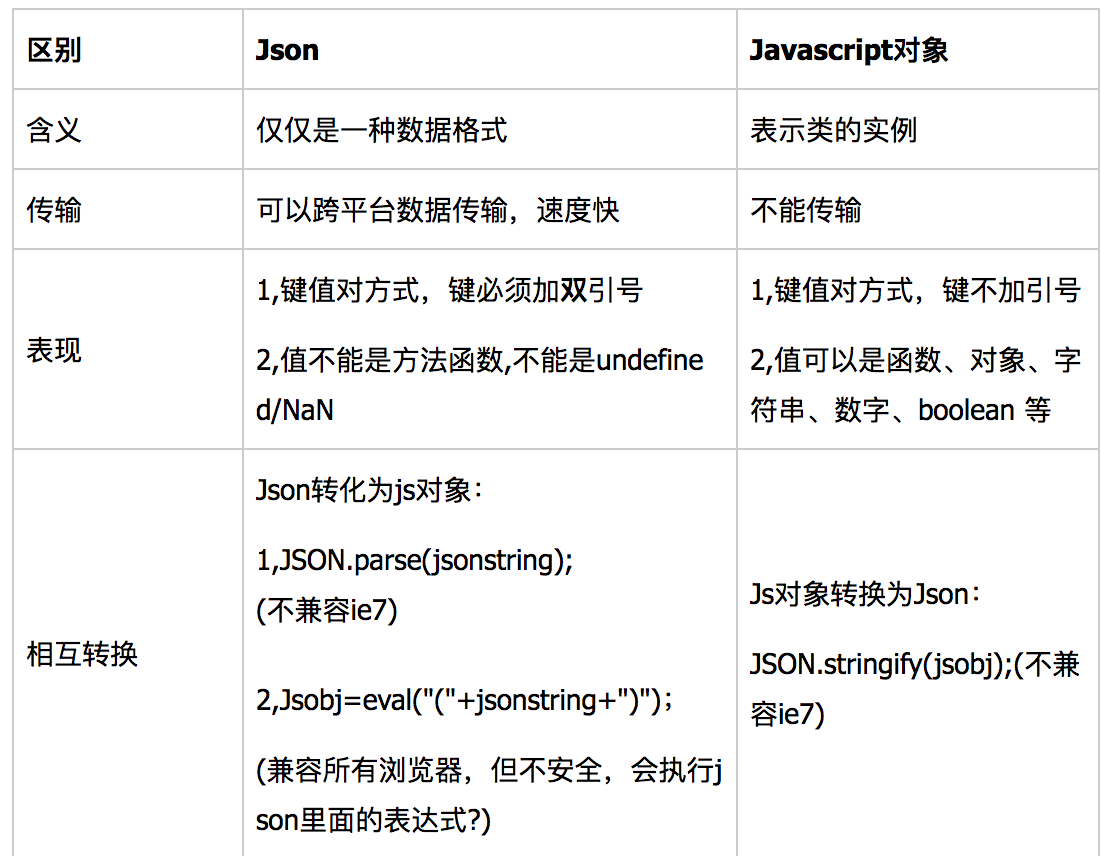
(图源:找到的都是被爬虫爬的文章,实在找不到原作者。。如果有人知道原作者找我加个原作者名呀~)
【注意】 在JSON中属性名一定要加上双引号
name字段
name字段的限制
1.name字段必须小于214字符(这个没什么好记的~)
2.name字段不能包含有“.”符号和下划线(这个要记一下哦~)
3.name字段不能包含有大写字母(这个要记一下哦~)
4.name字段不能含有非URL安全的字符,因为它将当发布的时候,它将作为你的包的相关信息被写入URL中
那么,有哪些算是非URL安全的字符呢?咱们看表说话:
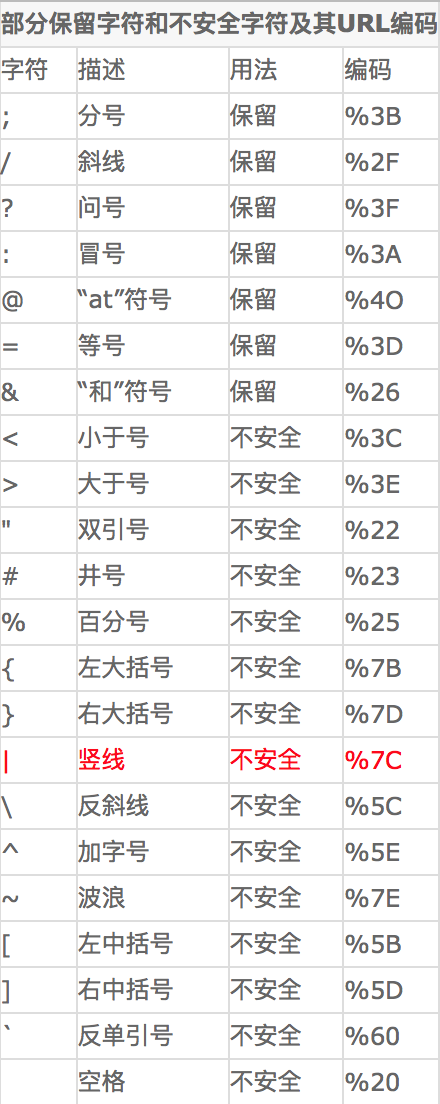
(图源:《URL中的保留和不安全字符》——tianya23)
【注意】:
1.我唯一觉得需要特别注意的是,name字段不能含有大写字母和下划线,因为对写JS的人来说,因为驼峰命名法的习惯往往试图加个大写字母进去;而对于写node的人来说,又可能忍不住想在单词与单词间连个下划线,这都是错误的来源,要谨记。
2.package.json的name字段似乎格外地喜欢“-”这个符号呢,所以我们在写name字段时可以用它做连接符号哦,例如:像“react-router”这个字段一样
version字段
npm对version定义的规则要求
对于"version":"x.y.z"
1.修复bug,小改动,增加z
2.增加了新特性,但仍能向后兼容,增加y
3.有很大的改动,无法向后兼容,增加x
例如:我原本的项目是1.0.0版本的话
若是1中情况,变为1.0.1
若是2中情况,变为1.1.0
若是3中情况,变为2.0.0
npm有自己的检验version的模块——node-semver
npm有自己的一套检验version正确性的模块,它叫做 node-semver,是一开始就跟随着npm一起被打包安装的。当然了,你也可以通过自己安装去在自己的项目中使用它。
使用的例子像这样:
先npm install --save semver
然后:
const semver = require('semver')
semver.valid('1.2.3') // '1.2.3'
semver.valid('a.b.c') // null
【吐槽】:怎么感觉好像没什么大用哪,不过官方文档上这样写我也只好这样翻译过来了。详细资料左转: https://github.com/npm/node-semver
name字段和version字段可以说是package.json最重要也是最基本的两个字段了。它们共同构成了你的包的唯一标识
keywords和description字段
字段要求:
description:字符串
keywords:字符串数组
简单地说,这两个东东是npm搜索系统中的搜索条件,所以。如果你试图发布的是一个开源插件,那么这两个字段你应该重视
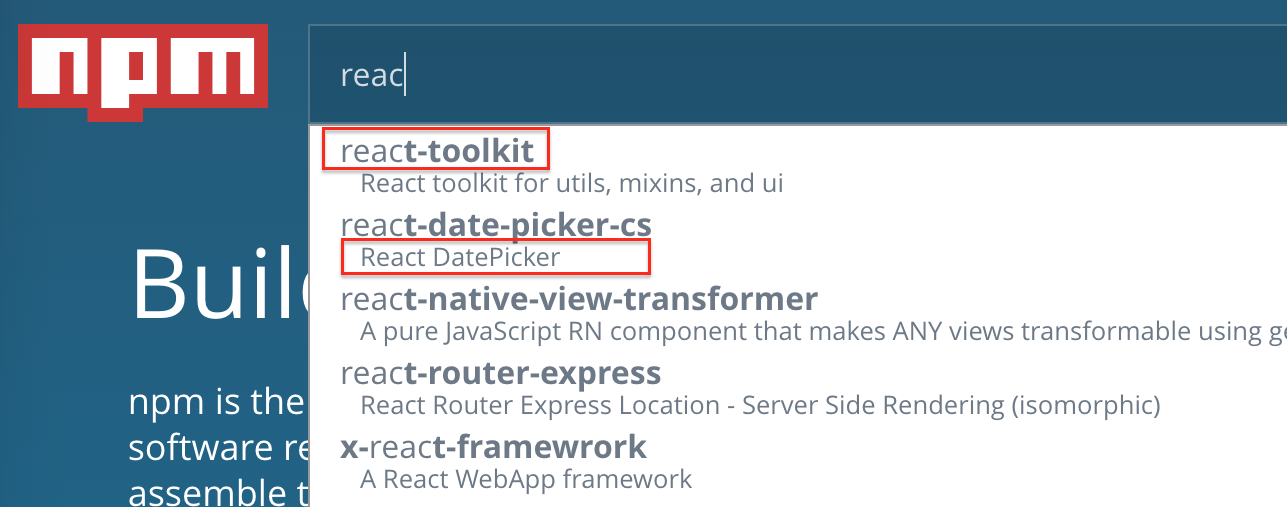
license字段
这是你指定的项目的许可证,它告诉他人他们是否有权利使用你的包,以及,在使用你的包的时候他们应该受到怎样的限制
咱们还是上一张图吧:
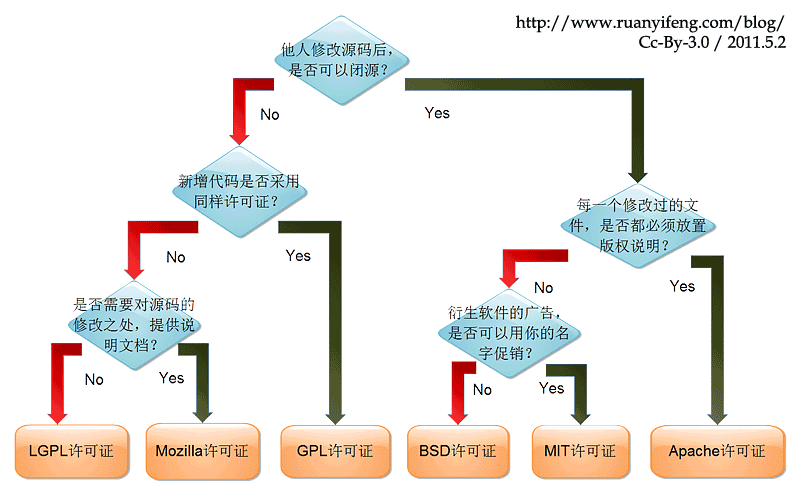
图源:《如何选择开源许可证?》——阮一峰
字段要求:
单个license:直接写入名称
{ "license" : "BSD-3-Clause" }
多个license:在一对圆括号内写入license名称,且在多个license内用AND等连接
{ "license" : "(ISC AND GPL-3.0)" }
更多license字段的语法规则请右转: SPDX license表达式的语法规则 2.0版本 https://www.npmjs.com/package/spdx
author字段
要求:一个字符串或是一个对象。
如果是一个对象,该对象包含三个属性:
name属性(必填)
email属性(选填)
URL属性(选填)
{ "name" : "Barney Rubble"
, "email" : "b@rubble.com"
, "url" : "http://barnyrubble.tumblr.com/"
}
main字段
这个是你项目的入口文件。简而言之,当别人安装了你发布的模块时,require你的模块的时候取得的就是你main字段规定的入口文件的输出。
例如你写入了 { "main":"XXX.js"},而他人通过npm install '你的模块名称' . 安装了你的模块后,他通过 var X = require('你的模块名称')取得的就是你在XXX.js的输出
script字段
写进scripts的命令(command),可以通过npm run <command>或者npm <command> 运行对应的shell指令,例如:{"scripts": { "start": "node main.js"} } 可以让你在终端输入npm start的时候,等同于运行了node main.js
什么时候要加“run”,什么时候可以不用加“run”呢?
一个让我们可能有些困扰的问题是,通过script字段内的npm命令运行脚本时,有时候要加“run”,有时候又不要加"run",即有时候是可以直接用npm <command>;而有时候又要用npm run <command> 才能运行脚本,这该如何区分呢?
首先要提一下的是,run的原名是run-script,是一段脚本,而run是它的一个别名(alias)
1.当run[-script]被 test, start, restart, and stop这四个自带的命令所使用时,它可以被省略(或者说不需要加“run”就可以直接调用),所以我们平时最常输入的npm start实际上相当于npm run start,只不过是为了方便省略了run而已
原文:run[-script] is used by the test, start, restart, and stop commands, but can be called directly
2.当你在package.json的script字段中定义的是除了1中的4个命令外的命令的时候,你就不能省略“run”了
例如你定义
"scripts": { "build": "XXX.js" }
的时候,你运行XXX.js就只能通过npm run build去运行了
npm为script字段中的脚本路径都加上了node_moudles/.bin前缀
npm为script字段中的脚本路径都加上了node_moudles/.bin前缀,这意味着:你在试图运行本地安装的依赖在 node_modules/.bin 中的脚本的时候,可以省略node_modules/.bin这个前缀。例如:
我刚npm install webpack了,而在我的项目下的node_modules目录的.bin子目录下:

就多了一个叫做webpack的脚本
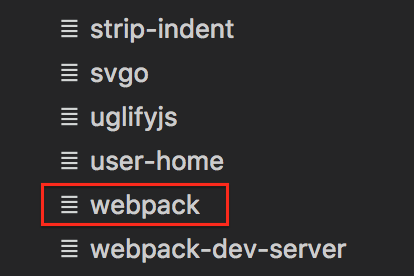
本来运行这个脚本的命令应该是:node_modules/.bin webpack
但由于npm已经自动帮我们加了node_modules/.bin前缀了,所以我们可以直接写成:
"scripts": {"start": "webpack"}
而不用写成:
"scripts": {"start": "node_modules/.bin webpack"}
原文:npm run adds node_modules/.bin to the PATH provided to scripts. Any binaries provided by locally-installed dependencies can be used without the node_modules/.bin prefix
npm start是有默认值的,默认为:node server.js
better-npm-run的安装与betterScript字段的使用
这个是package.json文档介绍里所没有的,但这里我想特别讲一下:
先通过npm install better-npm-run安装好包,然后你就可以在你的package.json里面使用一个新的字段—— "betterScripts"字段
故名思意,它和"scripts"字段很像,那么两者间有什么联系呢?咱还是用代码说话吧,它可以把
"scripts": { "test": "NODE_ENV=production karma start" }
变成:
"scripts": { "test": "better-npm-run test" }, "betterScripts": { "test": { "command": "karma start", "env": { "NODE_ENV": "test" } } }
简单地说,就是当运行"scripts"字段中的命令的时候,它会进一步去运行 "betterScripts"中对应的命令,并通过"env"对象控制运行时的环境变量,如NODE_ENV。
好处是让你的代码的可读性更强一些
另外提一下NODE_ENV的作用:
用来设置环境变量(默认值为development)。
通过检查这个值可以分别对开发环境和生产环境下做不同的处理
例如在服务端代码中通过检查是否是开发环境(development)决定是否启动代码热重载功能
(热重载只是为了在开发环境【developmen】提高生产效率用,在生产环境【production】没毛用)
if (process.env.NODE_ENV === 'development') { // 省略诸多内容 app.use(require('webpack-hot-middleware')(compiler, { path: '/__webpack_hmr' })) }
dependencies字段和devDependencies字段
dependencies字段和devDependencies字段分别代表生产环境依赖和开发环境依赖
与两个字段相关的npm install的命令
npm install 模块 --save 安装好后写入package.json的dependencies中(生产环境依赖)
npm install 模块 --save-dev 安装好后写入package.json的devDepencies中(开发环境依赖)
怎么区分到底安装包的时候放在dependencies中还是devDepencies中呢?
很简单
1.一般你去github或者npm社区里面相关包的介绍后面都会带有--save 或者--save-dev 的参数的,这时候把命令直接复制过来运行就OK了,不用管那么多
2.如果没有1中的介绍,那么请思考,这个包到底是纯粹为了开发方便使用呢?还是要放到上线后APP的代码中呢?前者则为devDepencies,后者则为dependencies
【注意】:在团队协作中,一个常见的情景是他人从github上clone你的项目,然后通过npm install安装必要的依赖,(刚从github上clone下来是没有node_modules的,需要安装)那么根据什么信息安装依赖呢?就是你的package.json中的dependencies和devDepencies。所以,在本地安装的同时,将依赖包的信息(要求的名称和版本)写入package.json中是很重要的!
参考资料:npm官方文档packagejson配置篇 https://docs.npmjs.com/files/package.json
